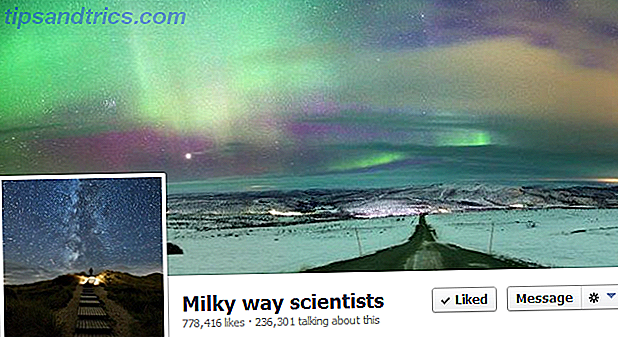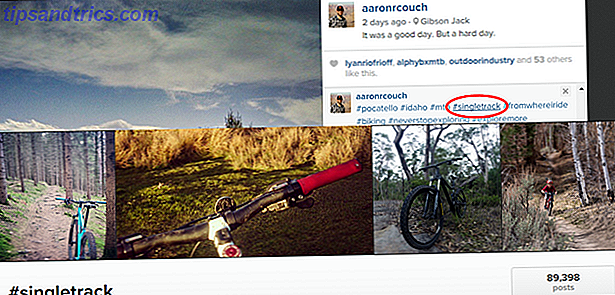Oavsett om du funderar på att anmäla dig till Netflix 7 Skäl att prenumerera på Netflix i år 7 Skäl att prenumerera på Netflix i år Om du inte prenumererar på Netflix nu kan det vara dags att ompröva. Här är sju skäl att göra det här året du prenumererar på Netflix .. Läs mer, eller om du är den typ av person som redan tittar på Netflix på din bärbara dator, är det bra att veta om de olika sätten du kan titta på Netflix på din TV. När allt är allt bättre på en större skärm.
På samma sätt, om du är en snickare eller till och med bara en snörskärm om du inte kan klippa snöret, prova snörning i stället om du inte kan klippa snöret, prova snörning i stället om du har varit uppmärksam, vet du sladdskärning är allt raseri. Men sladdskärning är inte för alla, så "sladdskärning" börjar få traktion. Läs mer, och titta på Netflix på din TV med storskärms-TV är det bästa sättet att återskapa den "kabel-TV" känslan.
Så, vilka alternativ finns tillgängliga för dig? Låt oss ta en närmare titt, med fem olika sätt att titta på Netflix på din TV.
1. Använd en Smart TV App
Världen av smarta TV-operativsystem är en förvirrande. Ända sedan Firefox-TV träffades under 2016 finns det fyra stora operativsystem som fortfarande används.
De är: Tizen, WebOS, Android TV och Roku TV.
Men trots att kärnoperativsystemen är identiska ser inga två företags smarta TV-gränssnitt ut på samma sätt. Det är som de första dagarna i Android när varje tillverkare försökte anpassa OS på egen väg.
Som sådan finns det inget enkelt sätt att förklara hur man får Netflix på din smarta TV. Den goda nyheten är dock att alla fyra av de stora smarta TV-operativsystemen erbjuder en Netflix-app.
Vissa tv-apparater kommer till och med med appen förinstallerad och med en snabbknapp som är hårdkodad på fjärrkontrollen.
Installera appen först om du inte har den, skjut sedan upp appen och ange dina Netflix-uppgifter. Du tittar på innehåll på några sekunder.
2. Använd en Chromecast
De smarta TV-apparaten är inte alltid den bästa lösningen. Beroende på kvaliteten på din tvs hårdvara kan appen vara långsam och buggig. Så, vilka andra alternativ finns där ute?
Om du har en smarttelefon eller surfplatta kan du köpa en Chromecast-dongle och kasta Netflix direkt från mobilversionen av appen.
Om du vill kasta från Netflix till din Chromecast öppnar du Netflix-appen och trycker på cast-ikonen i övre högra hörnet.
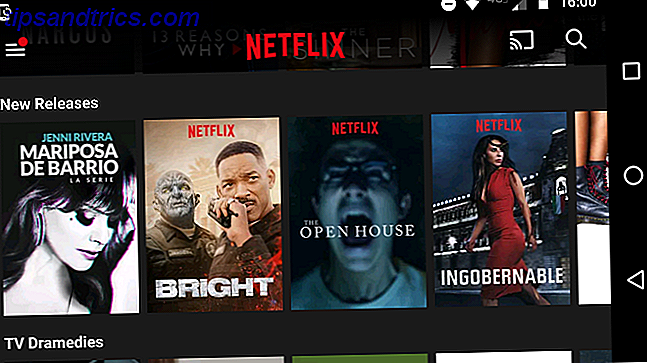
Du får se en lista över alla tillgängliga enheter. Tryck på en för att ansluta till den. Anslutningen tar några sekunder att slutföra.
Obs ! Kontrollera din TV-handbok innan du köper en Chromecast. Många nyare modeller har den teknik som redan är inbyggd. Vissa set-top-lådor, till exempel Nvidia Shield, erbjuder det också.
3. Använd Miracast
Miracast har utråtts som ett trådlöst alternativ till HDMI-kablar Chromecast vs Miracast: Skillnaderna och vilket du borde välja Chromecast vs Miracast: Skillnaderna och det du borde välja Under de senaste åren har Google Chromecast blivit ett måste -har smart TV-tillbehör Vad du antagligen inte visste är din smarta TV har ett Chromecast-alternativ: Miracast. Läs mer . Vi har tidigare diskuterat tekniken i detalj. Sluta använda HDMI: Miracast är det trådlösa alternativet du kommer älska att sluta använda HDMI: Miracast är det trådlösa alternativet du kommer att älska nästa gång du behöver strömma media mellan enheter, kom ihåg bristerna i HDMI och överväga att använda trådlös Miracast istället. Det är den teknik vi alla behöver och förtjänar. Läs mer .
Wi-Fi Alliance slutförde Miracast-tekniken vid CES 2013. Sedan dess har den blivit tillgänglig på alla Windows-maskiner som kör 8.1 eller senare och alla Android-enheter.
På mottagaränden är Roku-enheter och Amazon Fire Stick Miracast-aktiverade. Många smarta TV-apparater erbjuder också tekniken inbyggt.
Om du vill använda Miracast på Android går du till Inställningar> Display> Cast Screen och knackar på mottagarens namn. För att använda Miracast på Windows, gå till Inställningar> Display .
Miracast är inte tillgängligt på Apple-enheter.
4. Använd en HDMI-kabel
Naturligtvis kan du försöka vända dig till en pålitlig HDMI-kabel. Det kanske inte ligger i förgrunden för sladdtekniken, men det kommer alltid att få jobbet gjort. Du kan hämta en funktionell sexfot lång HDMI-kabel relativt billigt på Amazon.
Det är enkelt att konfigurera HDMI-kabeln. Anslut bara ena änden till din TV och den andra änden till din dator. Ladda upp Netflix webbapp på din dator och hitta innehållet du vill titta på. Och på din TV, se till att du har valt rätt ingångskanal.
Om du har tur, kommer datorn att känna igen din TV och den kommer att anslutas omedelbart. Om inte, kommer nästa steg att variera beroende på vilket operativsystem du använder.
Windows
För att berätta för ditt Windows-operativsystem att skicka bildskärmens bildskärm till din TV följer du steg-för-steg-instruktionerna nedan:
- Högerklicka på Start-menyn .
- På Mobil -menyn väljer du Mobilitetscenter .
- Leta reda på rutan kallad Extern bildskärm .
- Klicka på Connect Display .
- En meny kommer att dyka upp på höger sida av skärmen, välj endast andra skärm .

Din Windows-skärm blir svart och både video och ljud spelas på din TV.
Obs! Vissa tillverkare kan ha inkluderat ett snabbtangent tangentbord för att växla till HDMI-utgång.
Mac
Om du äger en Mac följer du dessa steg istället:
- Öppna Apple- menyn.
- Klicka på Systeminställningar .
- Välj bildskärmar .
- Håll ner alternativknappen .
- Klicka på upptäcka bildskärmar i nedre högra hörnet.
Om datorn fortfarande inte kan ansluta till TV: n, har du problem med antingen TV: ns HDMI-port, Macs HDMI-port eller HDMI-kabeln själv.
Obs! Många moderna Apple-bärbara datorer innehåller inte en HDMI-port, så du måste köpa en adapter först.
Förhoppningsvis ska du nu se Netflix på din TV-skärm. Det kan hända att skärmens kanter saknas. Oroa dig inte, det kallas "Overscan" och är en vanlig förekomst. Vanligtvis behöver problemet lösas i din tvs inställningar snarare än på operativsystemet.
5. Använd en Apple TV och Apple AirPlay
Det är inte överraskande att Apple är det enda företaget som inte erbjuder Miracast, Chromecast eller HDMI-kabelstöd.
I stället vill företaget att du antingen köper en Apple TV och installerar den plattformens version av appen, eller använd den proprietära AirPlay-tekniken och kasta webbappsversionen av Netflix.
AirPlay fungerar bra, men med tanke på sin proprietära status saknas stöd för standarden bland smarta TV och set-top-boxar.
Hur ser du Netflix på din TV?
I den här artikeln har vi presenterat dig på fem olika sätt att titta på Netflix på din TV. Den rätta lösningen för dig beror på vilken utrustning du äger och de prylar du använder.
Känner du till några andra sätt att titta på Netflix på din TV? Vad är din föredragna metod? Eller är du lyckligast när du tittar på Netflix på din dator eller mobilenhet?

![Delar du din plats på Facebook utan att veta? [Weekly Facebook Tips]](https://www.tipsandtrics.com/img/social-media/186/are-you-sharing-your-location-facebook-without-knowing.png)